În acest ghid vei învăța cum să creezi și să exportezi corect Instagram Stories sau postări video cu DaVinci Resolve. Fie pentru proiecte personale sau pentru a-ți crește prezența online - utilizarea acestui program de editare video versatil îți poate ajuta să produci conținut de înaltă calitate. Voi merge pas cu pas cu tine prin proces, de la importul videoclipului la formatare și până la export. Hai să începem!
Cel mai important lucru
- DaVinci Resolve permite ajustarea formatelor video pentru Instagram Stories și postări video.
- Poți optimiza aspectele videoclipului tău pentru a te asigura că arată bine pe Instagram.
- Procesul de export în DaVinci Resolve este simplu și îți permite să încarci videoclipurile direct pe Instagram.
Pasul 1: Importarea videoclipului
Pentru a-ți crea Instagram Story sau videoclipul, începi prin a importa materialele în DaVinci Resolve. Pentru asta, apasă combinatia de taste Control + I (Windows) sau Command + I (Mac). Caută videoclipul corespunzător, de exemplu, în folderul tău, și
fă dublu click pe el. Astfel, videoclipul va fi adăugat în Media Pool.
Aici poți trage videoclipul în timeline pentru a lucra cu el.
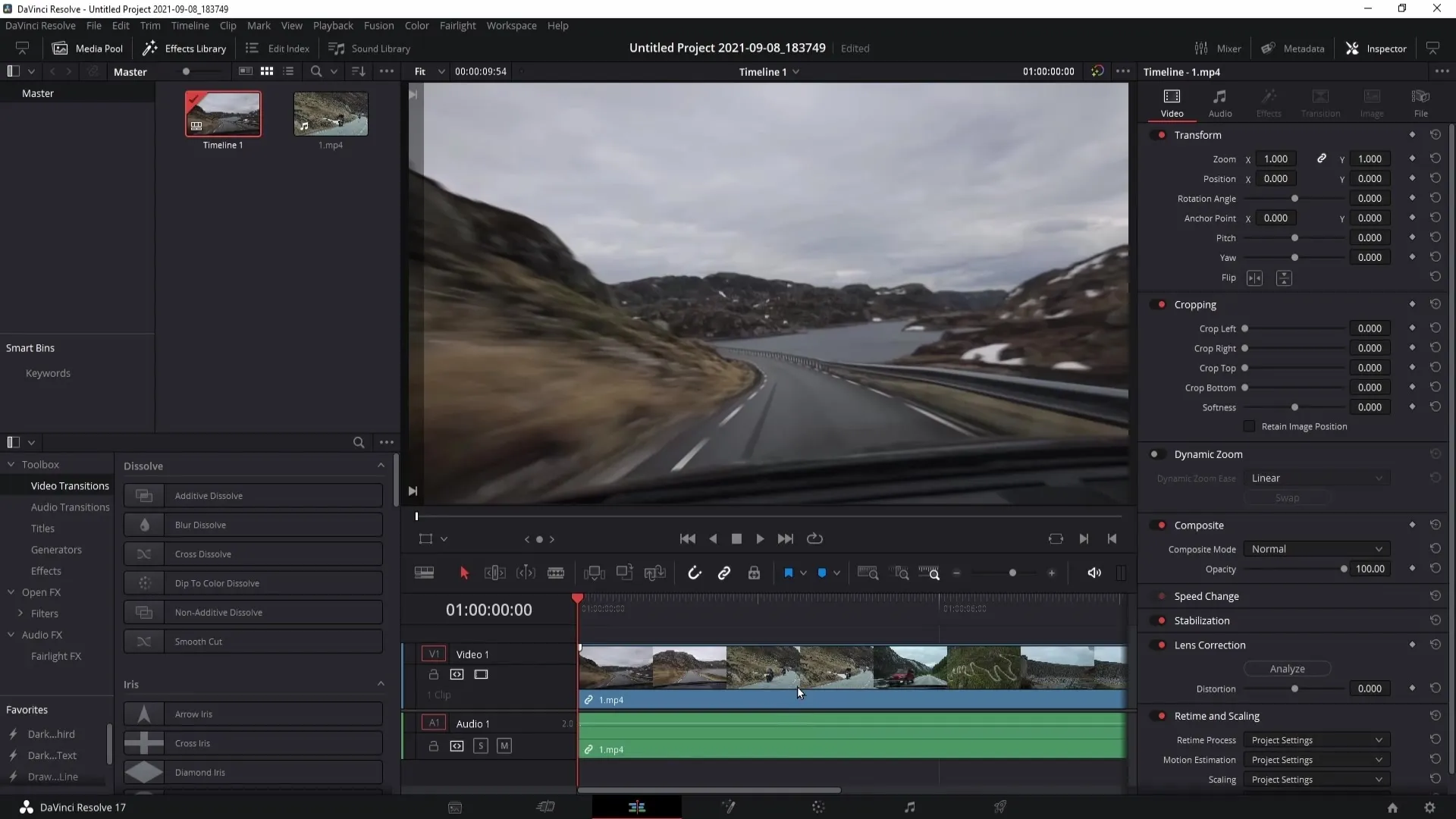
Dacă dorești, poți ajusta și setările audio pentru a mări volumul sau a face alte modificări.
Pasul 2: Ajustează formatul pentru Instagram Stories
Următorul pas este ajustarea formatului video. Apasă pe roata dintată în partea dreaptă jos pentru a deschide setările proiectului. Ar trebui să schimbi rezoluția videoclipului la 1080 x 1920 pentru a obține formatul corect pentru Instagram Stories.
Schimbă cele două valori și salvează modificările. Vei observa că videoclipul tău va avea acum bare negre sus și jos.
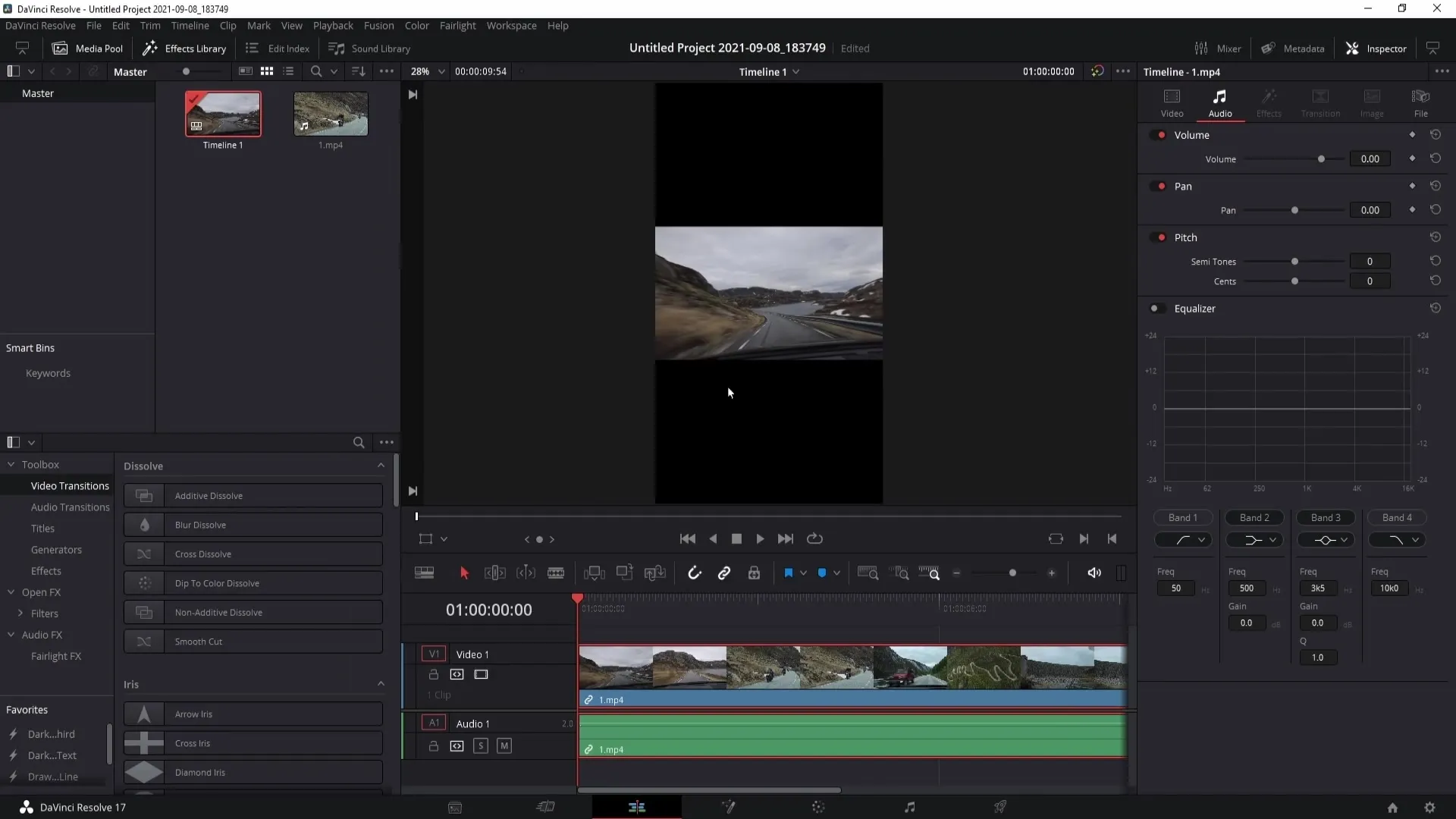
Pentru a elimina aceste bare negre, mergi din nou la roata dintată, apoi la „Image Scaling”. Alege aici opțiunea „Scale full frame with crop”.
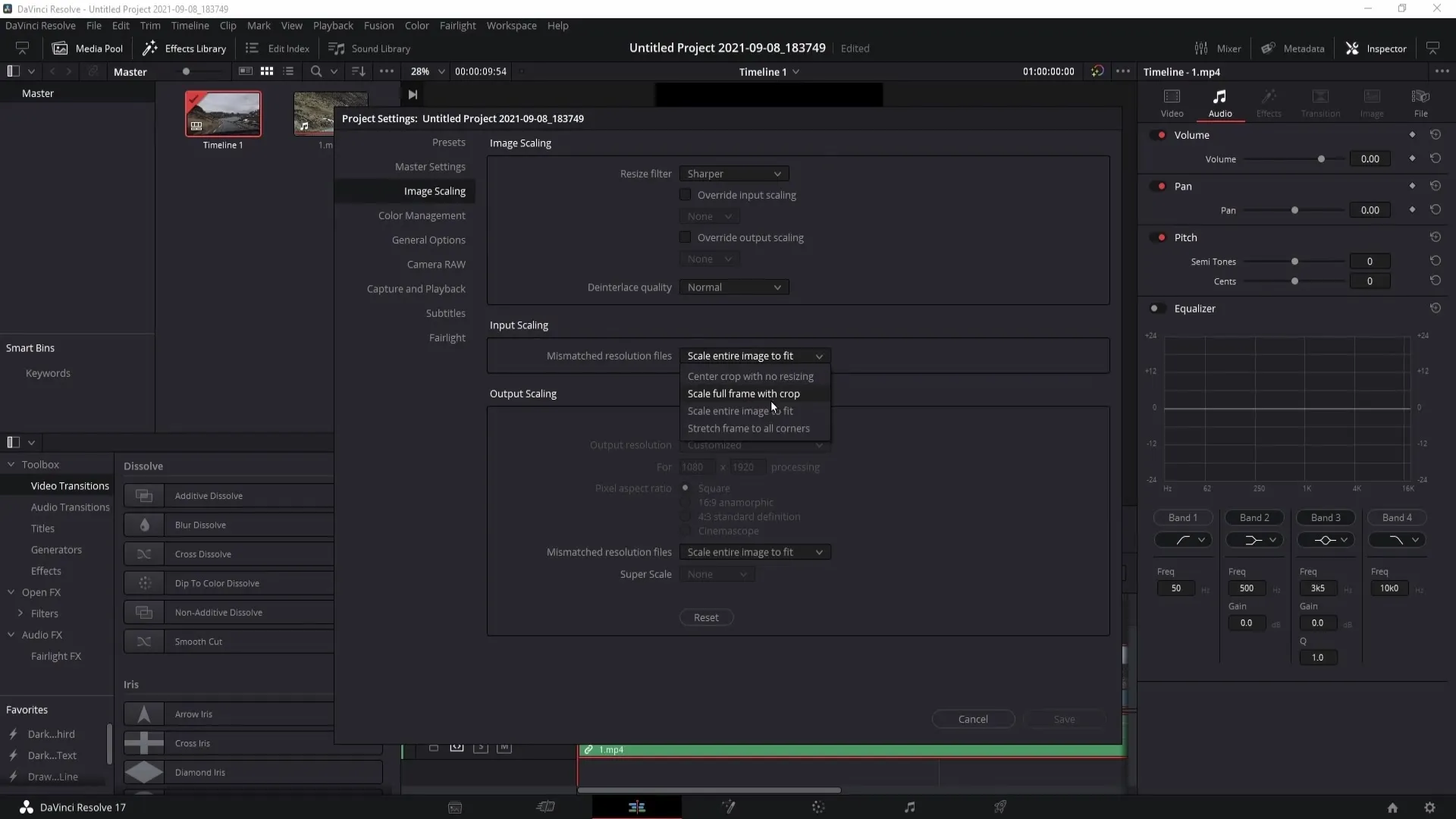
Salvează modificările, iar videoclipul tău va fi întins la formatul 9:16.
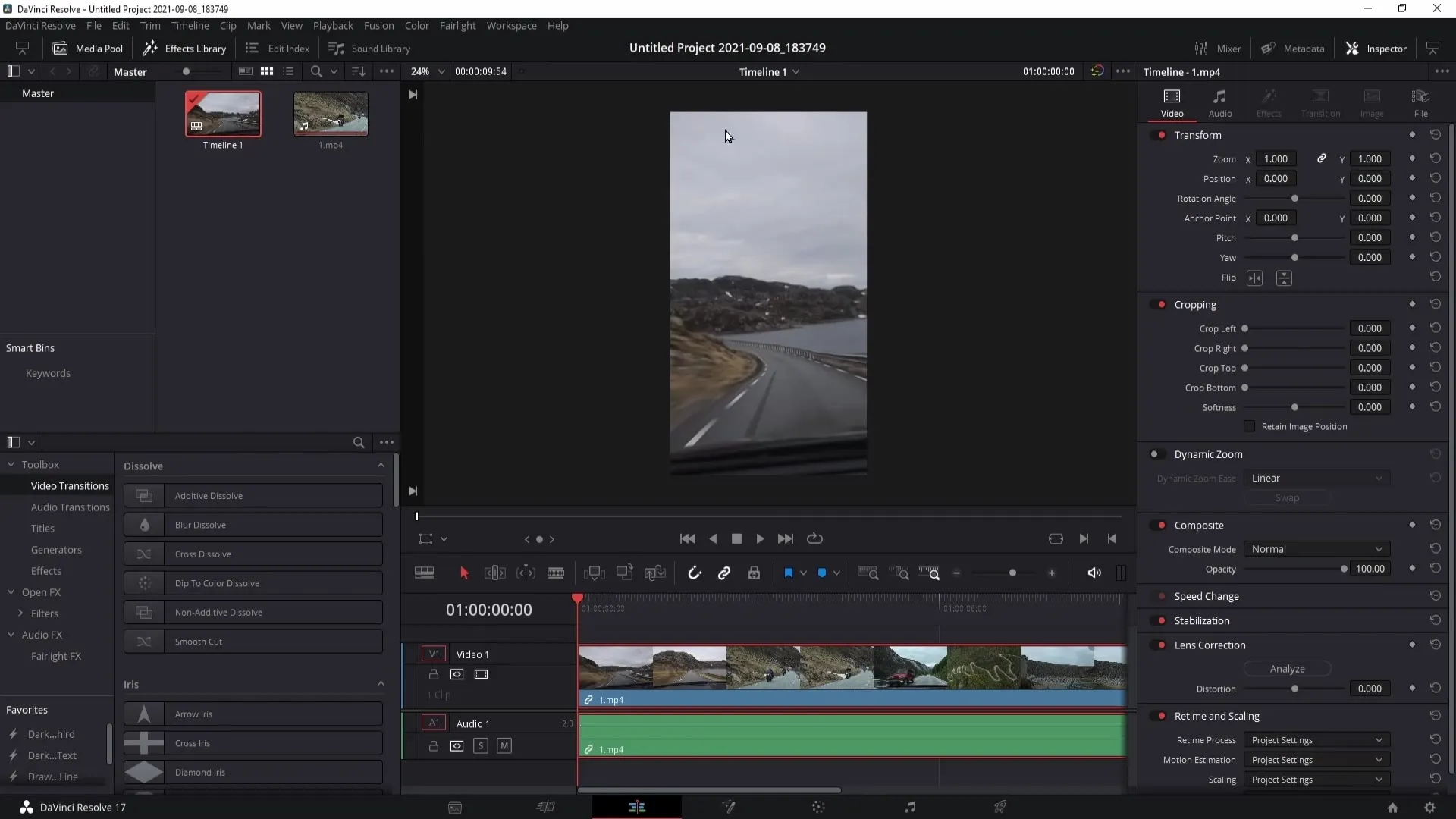
De asemenea, poți ajusta poziția pe axa X a videoclipului pentru a-ți poziționa subiectul în cadrul corect.
Pasul 3: Ajustează formatul pentru postări video
Dacă dorești să creezi un videoclip pentru o postare, apasă din nou pe roata dintată în setările proiectului. Alege aici 1080 x 1080 (sau 1080 x 1350) ca rezoluție. Ține cont că ultimul format poate fi tăiat în previzualizare atunci când videoclipul este afișat pe canalul tău.
Pentru previzualizare, 1080 x 1080 este opțiunea mai des folosită, deoarece se potrivește mai bine în cadru.
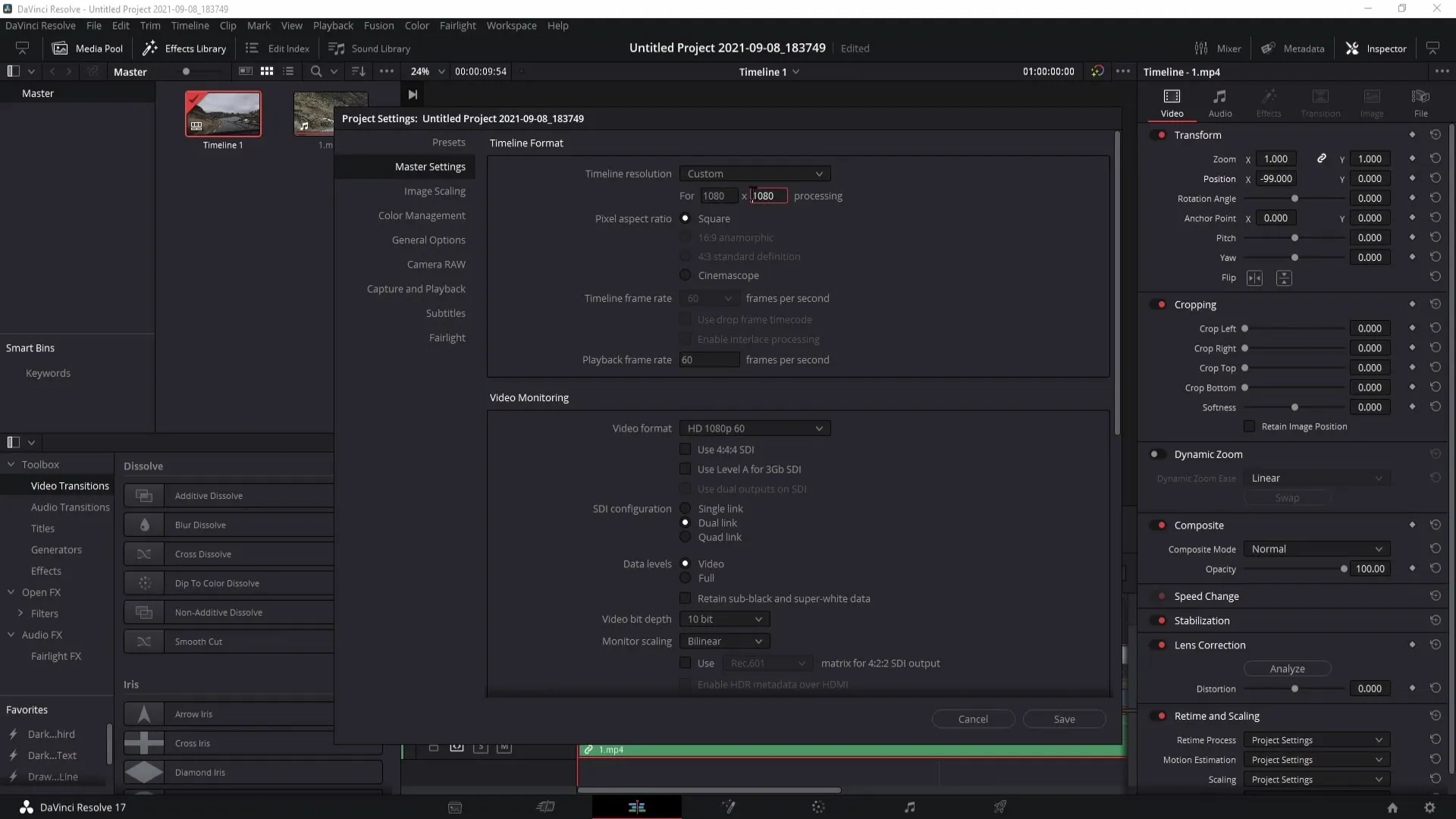
Păstrează modificările apăsând „Save”.
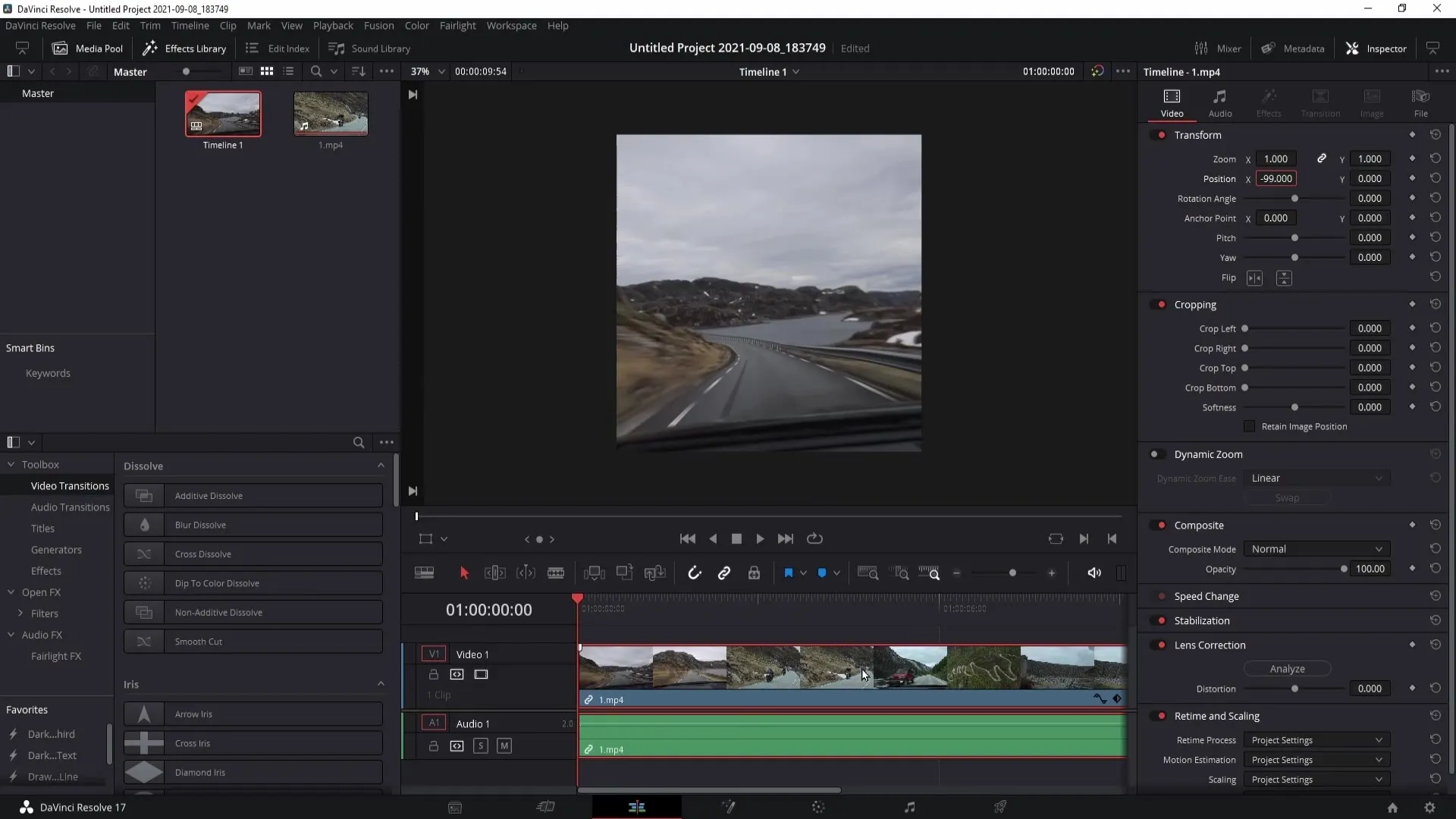
Pasul 4: Exportarea videoclipului
Odată ce videoclipul tău este gata editat, trebuie să-l exporti. Apasă pe simbolul rachetă (Deliver) în partea dreaptă jos. Asigură-te că opțiunile „Export Video” și „Export Audio” sunt activate.
Alege formatul MP4. Celelalte setări le poți lăsa așa cum sunt.
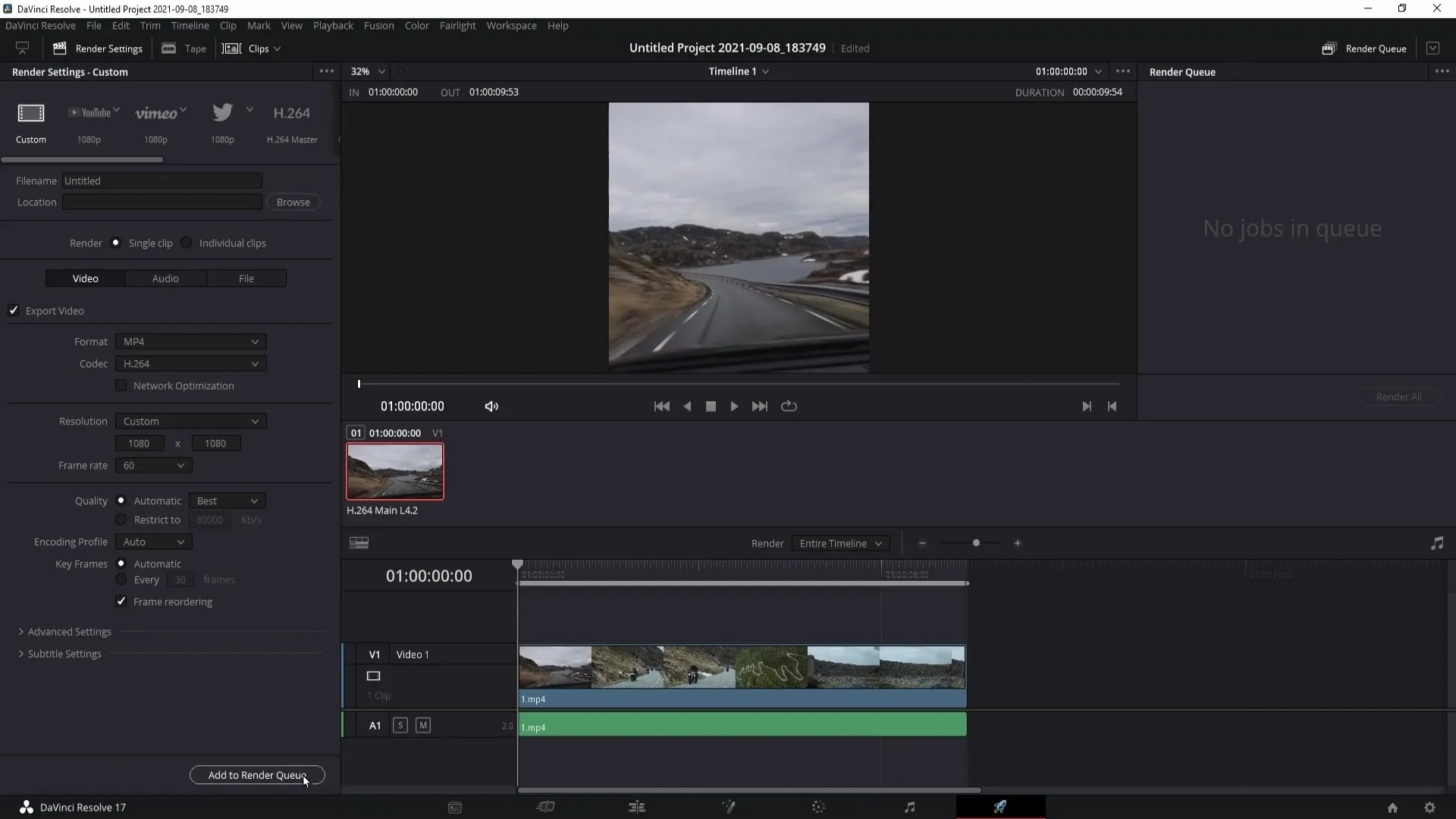
Apasă pe „Add to Render Queue”. Apoi alege locul de stocare al videoclipului tău, de exemplu, pe desktop, și dă-i un nume, cum ar fi „Videoclip Instagram”.
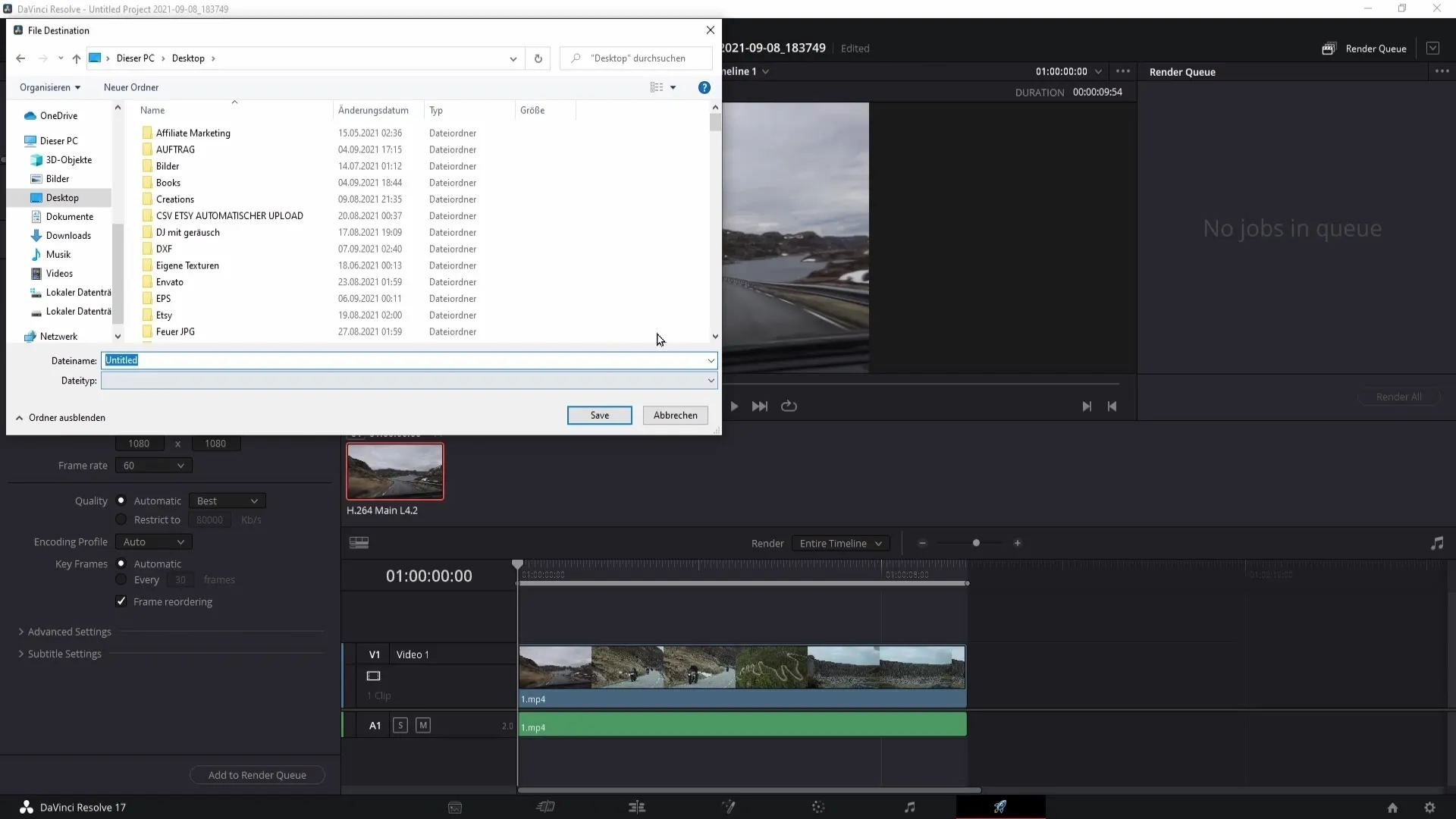
Apasă pe „Salvează” și apoi pe „Randare Tot”, pentru a începe procesul de exportare.
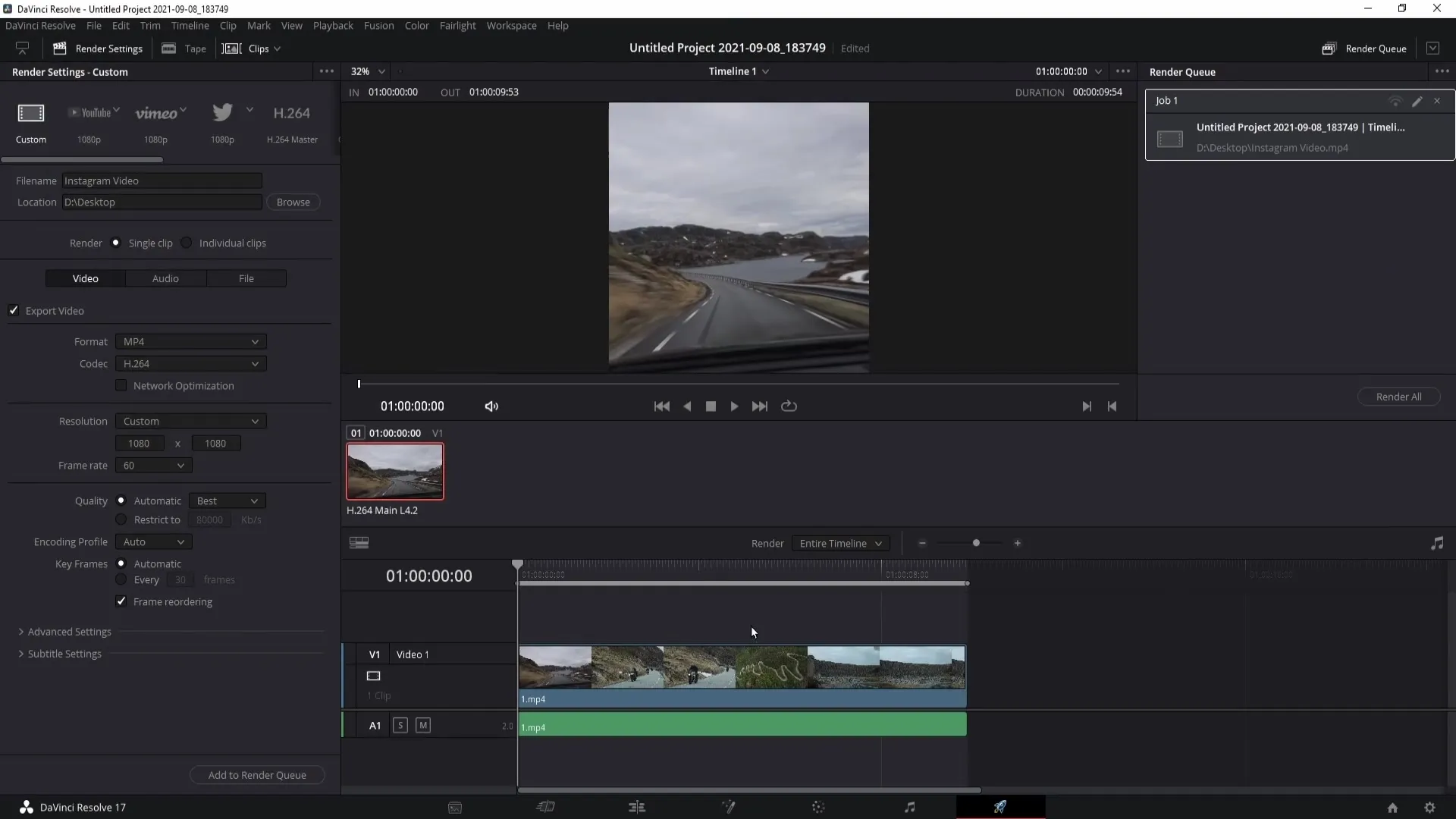
Procesul de randare nu va dura mult, mai ales la un videoclip scurt. După terminare, vei găsi videoclipul la locația indicată de tine.
Acum poți încărca ușor videoclipul pe Instagram!
Rezumat
În acest tutorial, ai învățat cum să creezi povești și videoclipuri pentru Instagram cu DaVinci Resolve. Ai aflat cum să îți importezi videoclipul, să îți ajustezi formatele și să îl exportezi în final, pentru a-l încărca pe Instagram. Cu acești pași te poți asigura că conținutul tău arată bine și are formatarea corectă.
Hierarchical strukturierte Fragen
Cum să îmi import un videoclip în DaVinci Resolve?Poți importa un videoclip apăsând combinația de taste Control + I (Windows) sau Command + I (Mac) și selectând videoclipul.
Cum să ajustez formatul pentru o poveste pe Instagram?Schimbă rezoluția la 1080 x 1920 și selectează „Redimensionare cadru complet cu tăiere“ pentru a ajusta formatul.
Ce fac dacă videoclipul este tăiat?Asigură-te că folosești dimensiunile corecte pentru previzualizare, de exemplu 1080 x 1080 pentru videoclipuri.
În ce format ar trebui să export videoclipul meu?Exportă videoclipul în formatul MP4, pentru a asigura o compatibilitate ridicată pentru Instagram.


